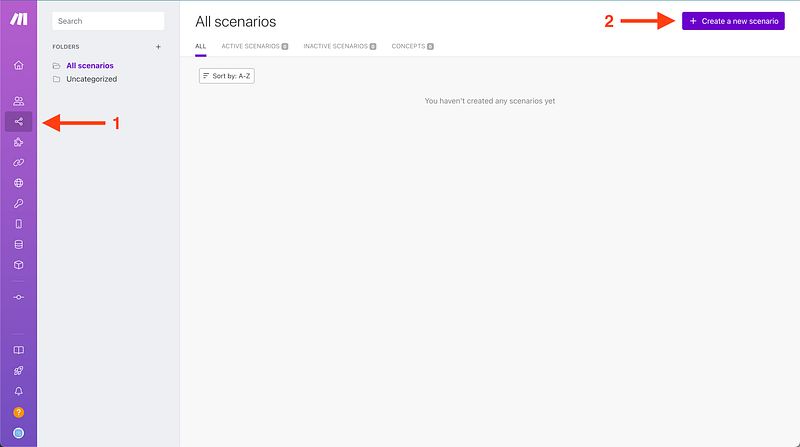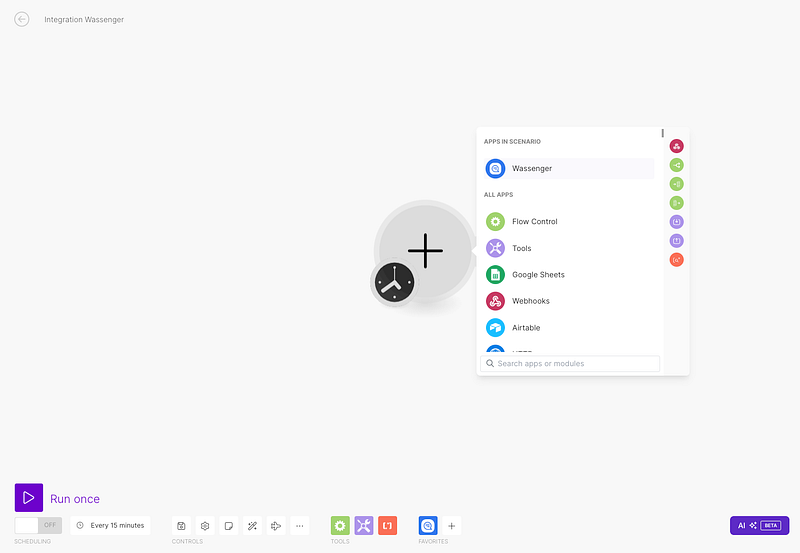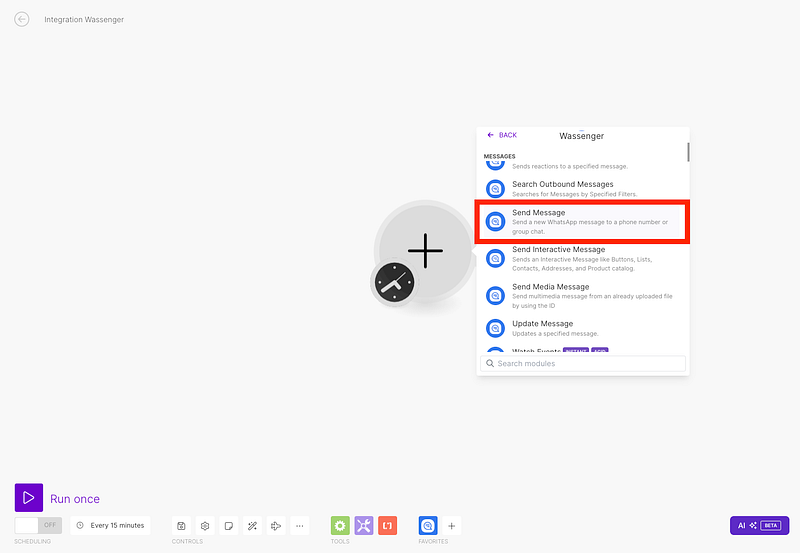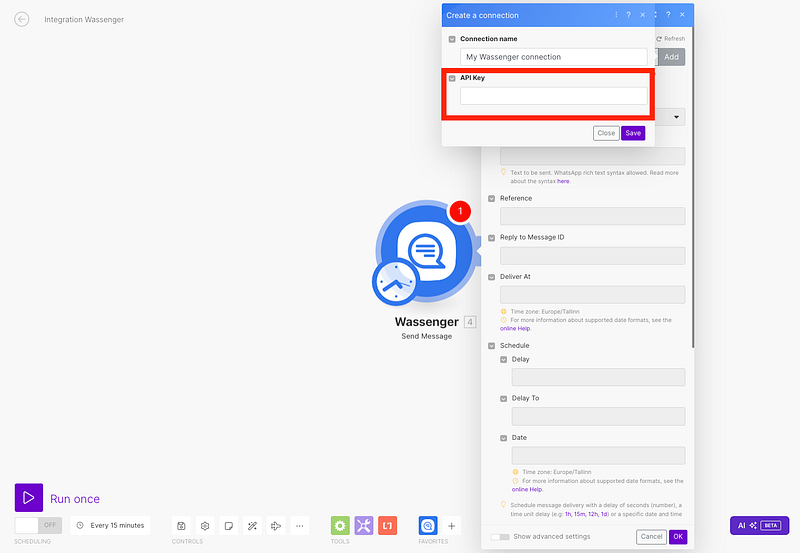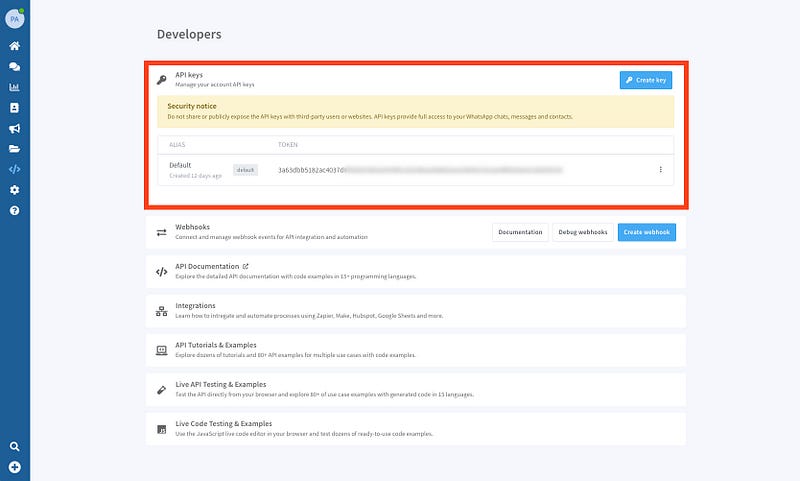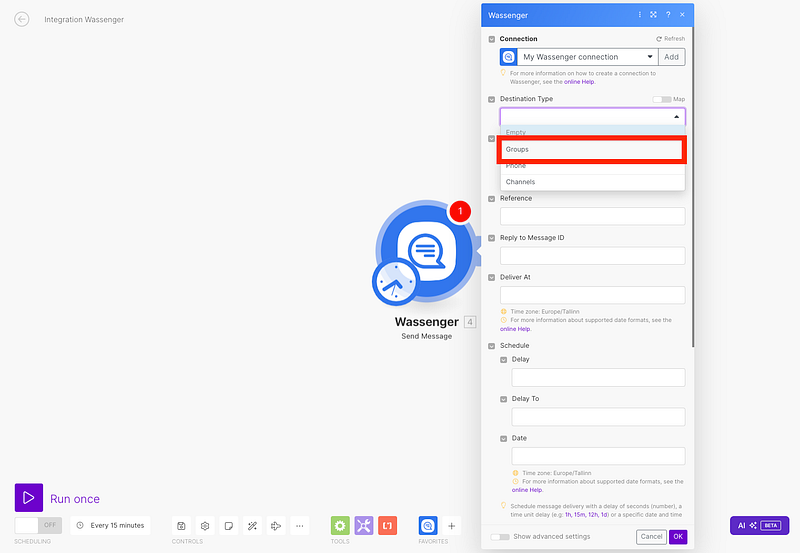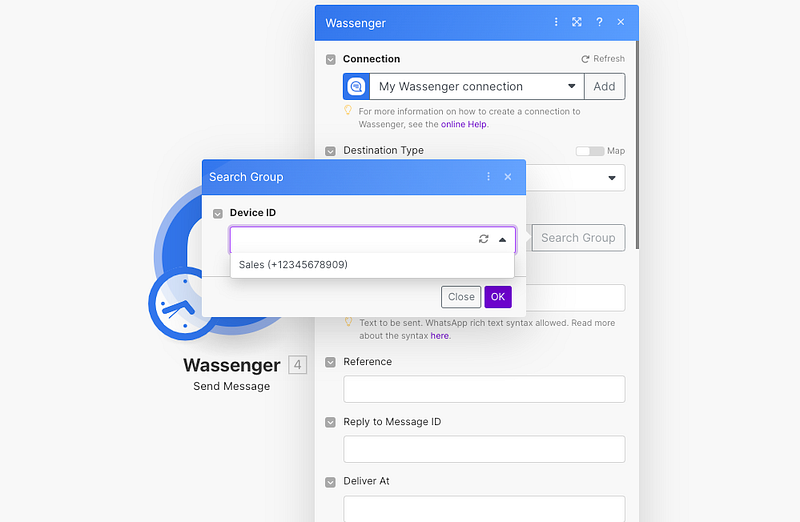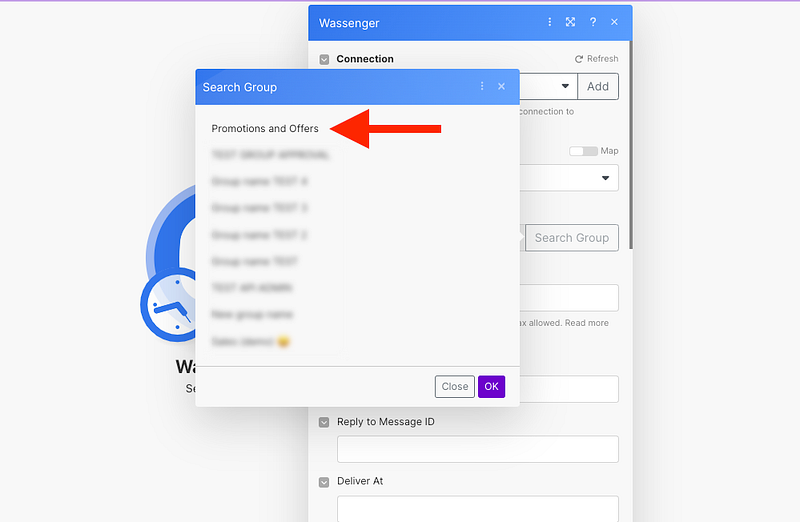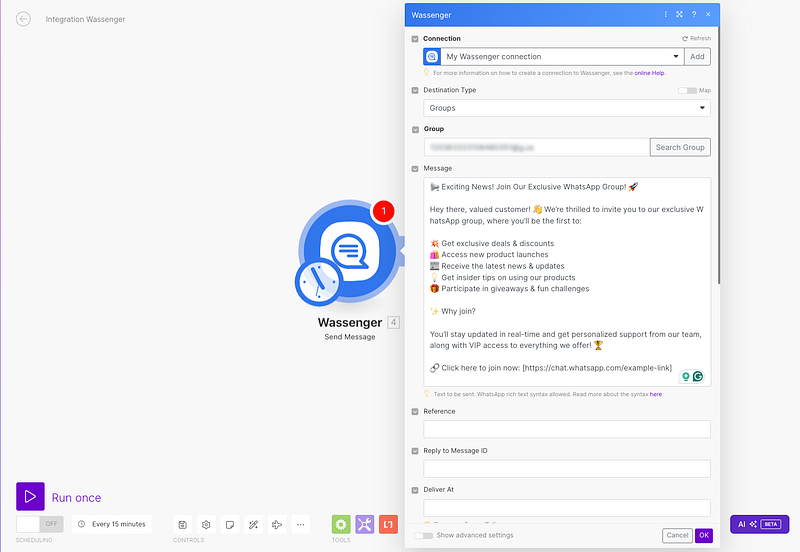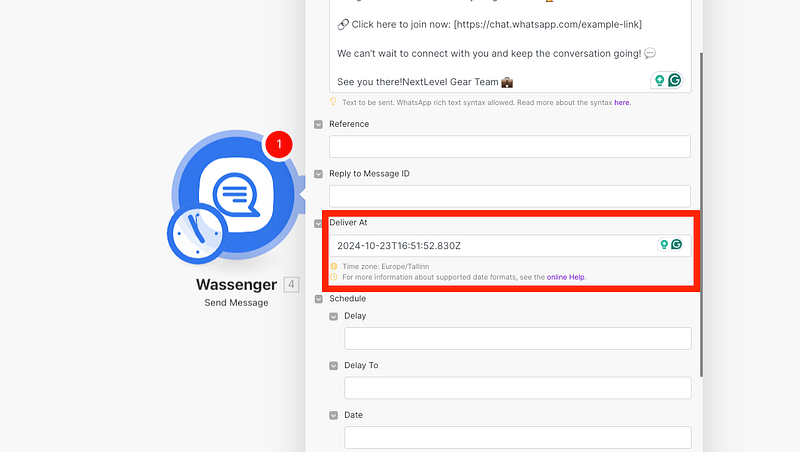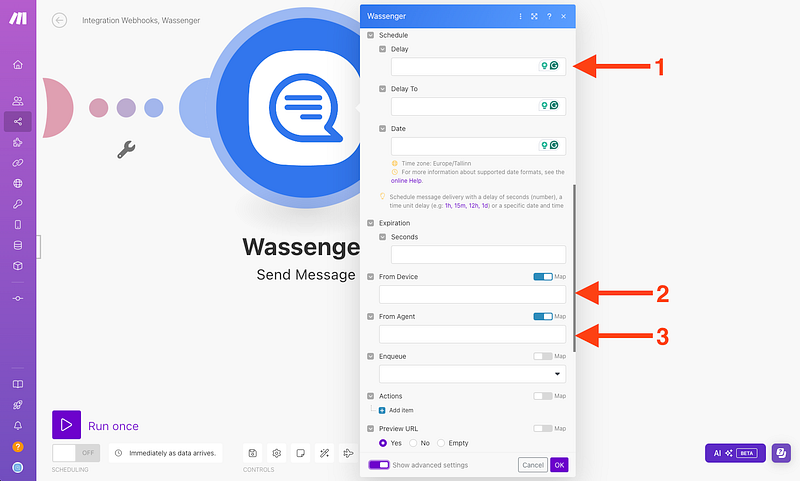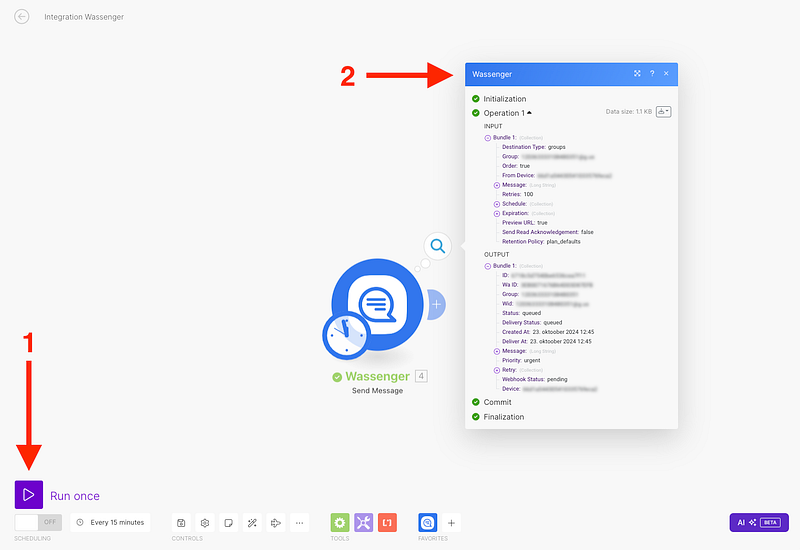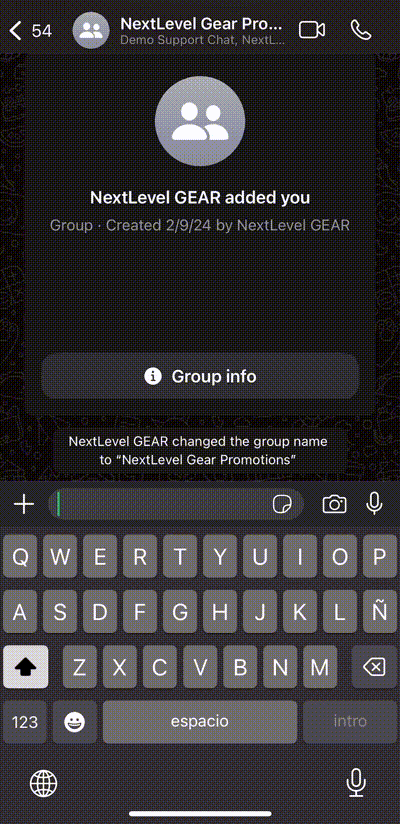Aprenda como enviar mensagens automatizadas para Grupos do WhatsApp usando Wassenger e Make (antigo Integromat), não é necessário conhecimento em programação!
🤩 🤖 Wassenger é uma plataforma completa de comunicação e solução de API para WhatsApp. Explore mais de 100+ casos de uso de API e automatize qualquer coisa no WhatsApp inscrevendo-se para um teste gratuito e começando em minutos!
Requisitos
- Uma conta Wassenger, inscreva-se aqui e obtenha a chave de API
- Uma conta Make/Integromat: inscreva-se aqui
- Instale o aplicativo Make/Integromat para Wassenger: instale o aplicativo
Vamos continuar com os passos abaixo.
Passo 1: Instale o Wassenger no Make/Integromat
Após receber o link de convite, clique nele e faça login na sua conta Integromat.
Uma vez logado, você pode instalar facilmente o Wassenger clicando aqui, tornando-o disponível na sua conta.
Você confirmará que o aplicativo foi instalado verificando na seção Menu > Apps instalados
Agora que o aplicativo está instalado, vamos criar um novo cenário.
🤩 🤖 Wassenger é uma solução completa de API para WhatsApp. Inscreva-se para um teste gratuito de 7 dias e comece em minutos!
Passo 2: Crie um novo cenário no Make para comunicar com o Wassenger
Agora, precisamos criar um novo cenário no aplicativo Make.
- Vá em Scenarios > Create a new scenario
- Crie um novo módulo Wassenger
Em seguida, selecione ‘Send message’
A seguir, adicione o token da sua API do Wassenger
Como posso encontrar a chave de API do Wassenger?
Encontre sua chave de API do Wassenger aqui
Em seguida, selecione grupos como seu alvo
Depois selecione o número do qual você quer enviar sua mensagem (caso você tenha mais de um)
Agora, selecione o grupo para o qual você quer enviar a mensagem pelo seletor ou insira o WID do grupo que você pode encontrar aqui:
Então, digite sua mensagem
Caso você queira agendar a mensagem, pode inserir um novo parâmetro no seu módulo Wassenger assim:
Lembre-se de adicionar a data e hora no formato correto. Obtenha mais informações aqui
Finalmente, temos uma variedade de campos adicionais onde podemos adicionar opções, tais como:
- Selecionar um atraso para o envio da mensagem.
- Se mais de um número estiver conectado no Wassenger, selecionar qual número queremos usar para enviar a mensagem de resposta.
- Selecionar em nome de qual agente queremos que a mensagem apareça como enviada. Se você não está familiarizado com a plataforma, o Wassenger permite que você tenha diferentes membros (agentes) sob o mesmo número para interagir com seus clientes, tornando a carga de trabalho mais gerenciável e seu WhatsApp muito mais produtivo! 🙂
Após completar todos os passos corretamente, é hora de testar nossa nova ferramenta de automação de mensagens!
🤩 🤖 Wassenger é uma solução completa de API para WhatsApp. Inscreva-se para um teste gratuito de 7 dias e comece em minutos!
Com Wassenger e Make, automatizar suas interações com clientes no WhatsApp nunca foi tão fácil. Ao integrar essas poderosas ferramentas, você pode economizar tempo e melhorar o engajamento do cliente enquanto foca no crescimento do seu negócio. ⚡
Pronto para dar o próximo passo? Registre-se agora em Wassenger para começar a automatizar suas mensagens no WhatsApp e explorar todas as possibilidades que o Make oferece para o seu negócio. 🏆
🌟 Não perca a chance de elevar sua comunicação com clientes e comece hoje com Wassenger! 🚀